如何制作发光字
1. 启动 Photoshop,创建一个新文档,尺寸设置为 12×6 厘米,色彩模式为 RGB,背景颜色设为黑色。
2. 使用文字工具在画布上输入所需文字,例如“发光字”,并设置字体颜色为白色。
3. 将“发光”图层拖动到图层面板底部的“新建”图标上,创建一个该图层的副本。
4. 执行“选择”→“隐藏”→“修改”→“扩展”命令,将选中的文字边缘扩展4个像素。
5. 执行“选择”→“羽化”命令,设置羽化半径为3个像素。
6. 设置前景色为浅黄绿色,然后执行“编辑”→“填充”命令,用前景色填充扩展后的选区。
7. 按住 Ctrl 键单击“发光”图层,载入文字选区,然后执行“编辑”→“填充”命令,用黑色填充文字选区。
8. 设置前景色为更亮的黄绿色,执行“编辑”→“描边”命令,选择描边宽度为2个像素。
9. 取消选区(Ctrl+D),然后合并图层,完成制作。
参考资料来源:百度百科 - 发光字
参考资料来源:百度百科 - Adobe Photoshop
上一篇:led发光字制作方法
下一篇:当地有哪些特产

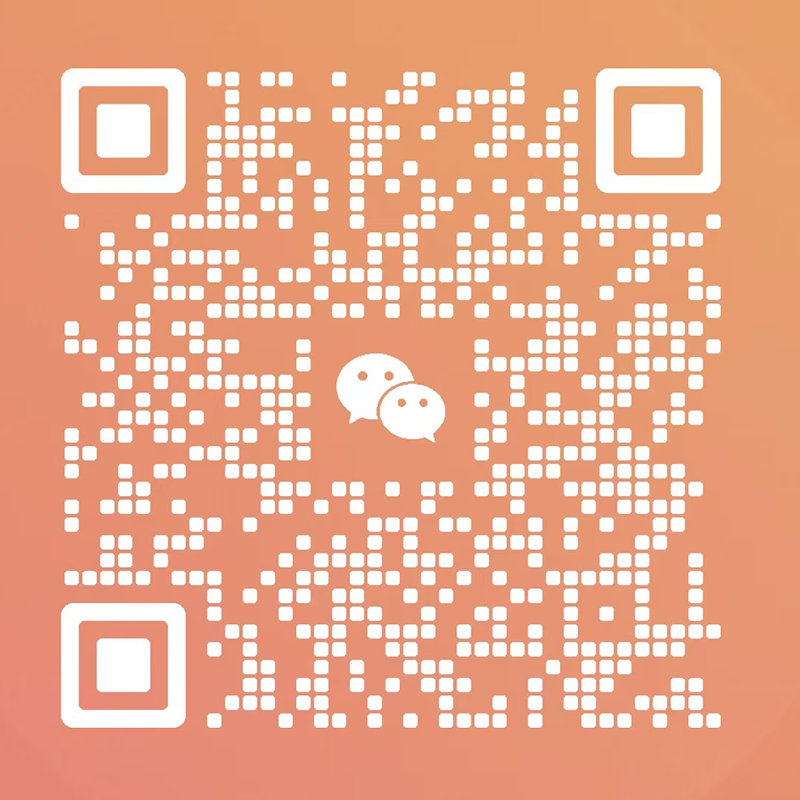





多重随机标签